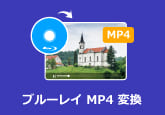ISOイメージファイルをDVDに書き込みとDVD動画をISOに書き込み方法
「7.12GBのISOデータを1枚のDVDにうつしたいのですが、良い書き込みソフトがありましたら教えてください。通常のDVDは4.7GB しか書き込めないので圧縮したいのですが...」
「DVD9サイズでISO化したファイルを、DVD+R DLに焼こうとしても書き込み途中で必ずエラーとなります。ISO作成と同時に作成されたMDSファイルの書き込みも試みましたが、エラーとなります。書き込みソフトはImgBurnとRoxioとDVD Decrypterで試しました。ISOファイル及びMDSファイルはImgBurnで作成しました。どうすればよいのでしょうか? 」
手元のISOファイルをDVDに書き込みたいですか?まだ、ISOをDVDに書き込む方法を知らず、困っていますか?
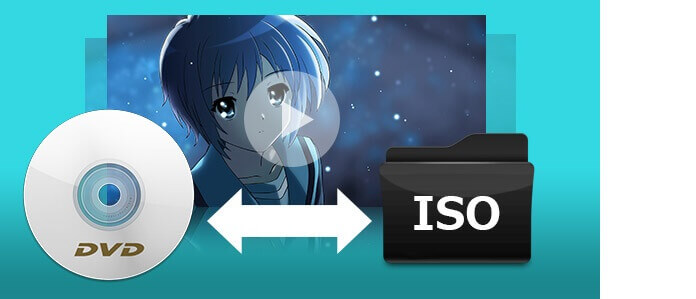
速くかつ高画質でDVDファイルをISOに書き込み
DVD動画をISOファイルに書き込みと、DVDデータをバックアップ、DVD破損の損失を防ぎます。更に、DVDのデータ管理ももっと気楽になります。DVD中の動画ファイルをISO化に書き込みたいと、専門的なDVD ISO 書き込みソフトが必要になります。DVD コピーは優秀なDVD ISO 書き込みソフトとして、完璧にDVD中のコンテンツと構成をISOイメージファイルにコピーでき、ISOファイルもDVDに書き込み可能です。更に、1:1の比率でDVDを複製、DVD-9からDVD-5に圧縮することも簡単に実現できます。これから、ISOファイルをDVDに書き込み、DVDファイルをISOに書き込みの操作手順を紹介します。ご参考なればように!
ステップ1:DVD ISO 書き込みソフトをインストール
まずは、以下の「ダウンロード」ボタンをクリック、このDVD ISO 書き込みをPCにダウンロード、インストールしてください。
無料ダウンロード
Windows向け
![]() 安全性確認済み
安全性確認済み
無料ダウンロード
macOS向け
![]() 安全性確認済み
安全性確認済み
ステップ2.ISOに書き込みたいDVDを追加
ソフトを起動、「無料試用」をクリック、「ソースを選択」ボタンをクリック、挿入したDVDディスクをロードしてください。後で、ターゲットメニューでコピーしたいDVDコンテンツを選択、「次」ボタンをクリックしてください。

ステップ3. DVDをISOファイルに書き込み
それで、ユーザーは「オプション」でメニュー、リージョンコードの保護などを調整できます。ISOファイルの保存先を設定した後、「開始」ボタンをクリック、DVDをISOファイルに書き込み始まります。
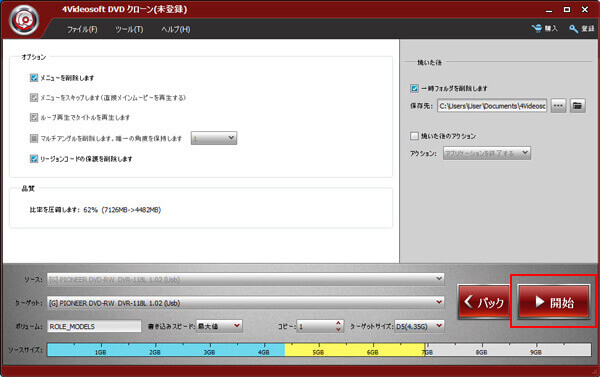
これで、DVDをISOファイルに書き込みすることが簡単に完成します。
Windows標準搭載機能でISOファイルをDVDに書き込み
DVDをISOファイルに書き込むことが簡単でしょう。手元のISOファイルをDVDに書き込むことも簡単に実現できます。Windows 7 使用者にとって、Windows 7でISOをDVDに書き込み機能を搭載しているので、直接にPCで実現できます。
ISOファイルを選択、マウスの右キーをクリック、表示されたメニューから「ディスク イメージの書き込み」を選択してください。
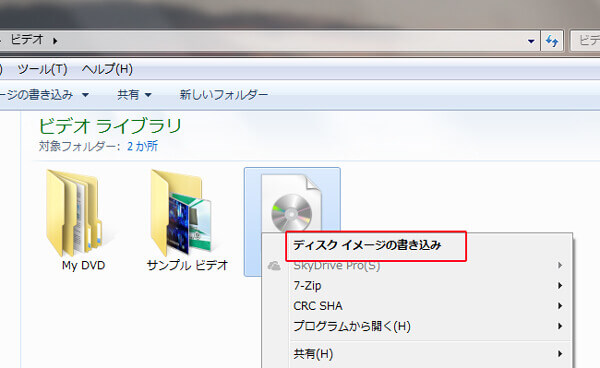
空白DVDを挿入、挿入した対応ドライブを選択、「書き込み」をクリックすると書き込みが開始されます。書き込みが終了したら、「閉じる」をクリックして、ディスクを取り出すればOKです。
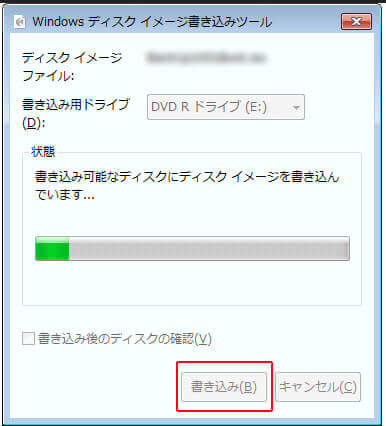
Windows 8/8.1/10使用者なら、DVD コピーを利用してISOファイルをDVDに書き込みます。
結論
本文はISOファイルをDVDに書き込み、焼く方法を説明しました。もしDVD ダピング、DVD オーサリングについてもっと知りたいなら、パソコンでDVDが再生できない原因と対処法、ヨガDVDの作成方法を手軽にご参照ください。
よくある質問(FAQ)
質問 1: 無料で使えるISO DVD 書き込みソフトをお薦めできますか。
答え 1: BurnAware Free、ImgBurnは、CD-R/RW / DVD-R/RW / DVD+R/RW / BD-R/RE / DVD-RAMに対応するCD/DVD/Blu-ray ディスクライティングソフトです。日本語対応も可能です。
質問 2: ISOファイルをDVDに焼いてもプレーヤーで再生できない原因は何ですか。
答え 2: PCにDVDディスクをセットし、コンピュータを開き、ドライブを右クリックで開きます。表示するファイルがISOの場合は、書き込み方を間違っています。また、元のファイルをオーサリングソフトでDVDビデオ規格ファイルに変換する必要があります。
質問 3: ISOとは?
答え 3: ISOはCD-ROM、DVD光ディスクのすべてのデータをイメージファイルに記録されているファイル形式です。一つのISOファイルには映像や音声などのデータが含まれているので、DVDをパソコンにバックアップする場合によく使われています。
無料ダウンロード
Windows向け
![]() 安全性確認済み
安全性確認済み
無料ダウンロード
macOS向け
![]() 安全性確認済み
安全性確認済み
 コメント確認、シェアしましょう!
コメント確認、シェアしましょう! 目次
目次